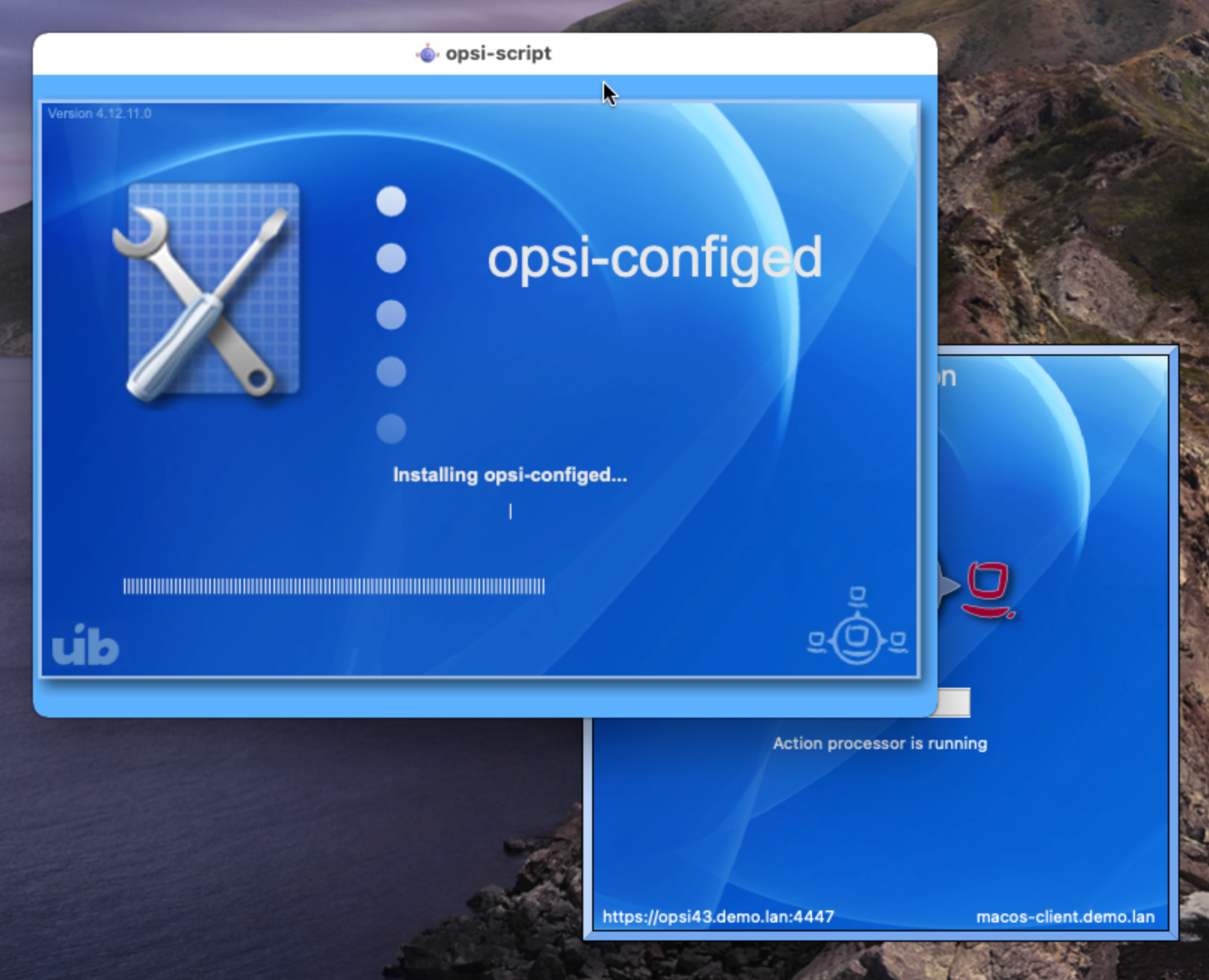Rollout existierender Produkte
Um Software auf Clients bereitzustellen, muss auf den Clients der Client-Agent installiert sein.
Dieses Kapitel erklärt, wie Sie Software über die Management-Oberfläche opsi-configed auf Clients verteilen. Zu den Standard-Produkten für macOS-Clients gehören unter anderem diese:
-
opsi-mac-client-agent -
swaudit -
hwaudit -
m-homebrew(siehe auch Das opsi-Produkt m-homebrew) -
m-system-update -
opsi-configed -
opsi-auto-update -
m-javavm -
opsi-setup-detector -
windomain
Inventarisierung (hwaudit/swaudit)
Die beiden Produkte hwaudit und swaudit dienen zur Hardware- und Software-Inventarisierung auf opsi-Clients.
Um die beiden Localboot-Produkte zu installieren, gehen Sie so vor:
-
Wechseln Sie in der Management-Oberfläche in den Modus Client-Konfiguration und wählen den gewünschten Client aus.
-
Falls noch nicht geschehen, aktualisieren Sie den Datenbestand über das Menü Datei / Alle Daten neu laden bzw. per Klick auf das Symbol ganz links (mit den beiden Pfeilen).
-
Wechseln Sie zum Reiter Localboot-Produkte.
-
Klicken Sie neben dem Produkt hwaudit in die Spalte Angefordert und wählen Sie aus dem Drop-down-Menü den Eintrag setup. Wiederholen Sie das für das Produkt swaudit.
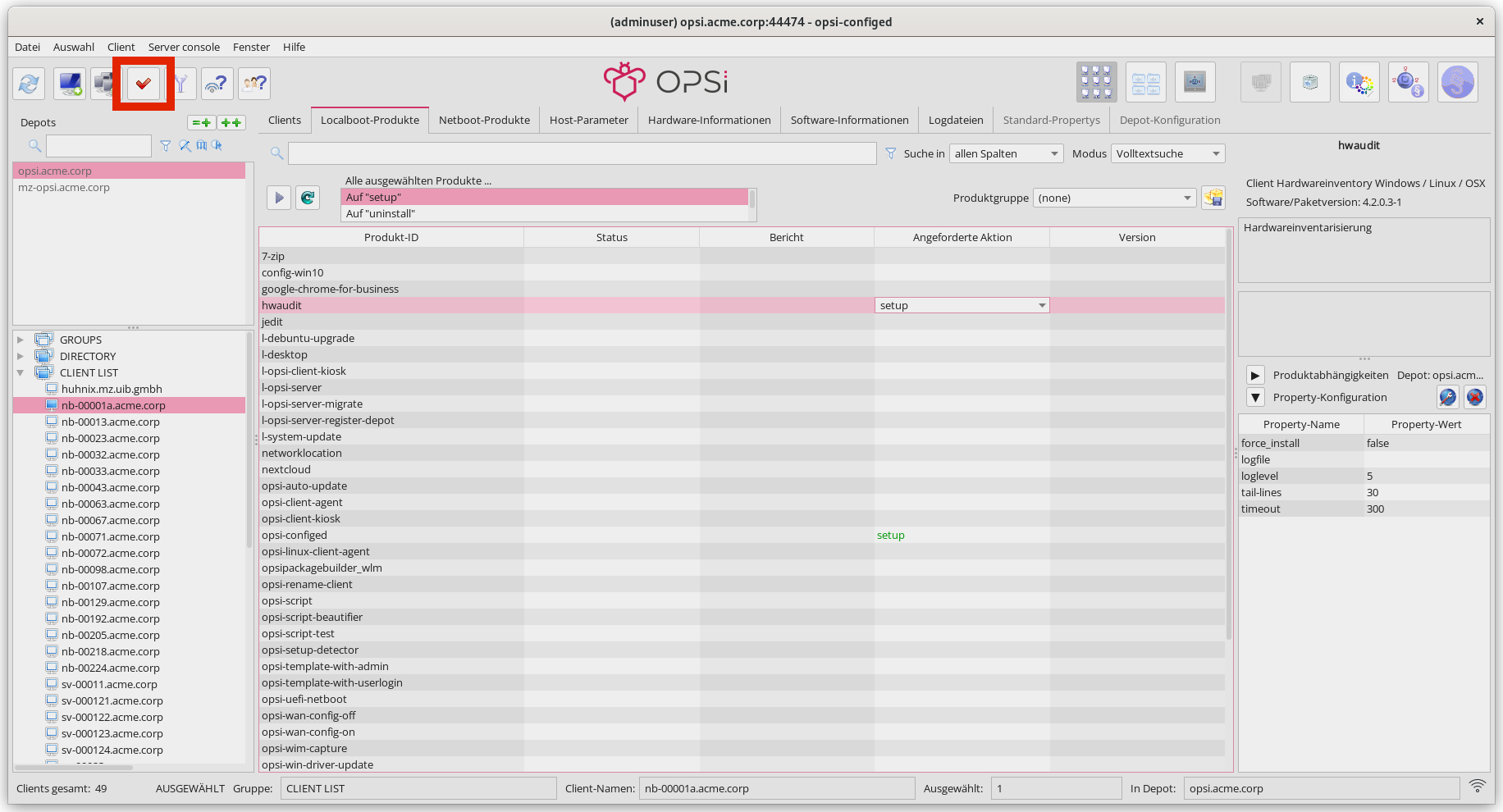 Abbildung 1. Stellen Sie die beiden Produkte auf setup und bestätigen Sie die Änderungen.
Abbildung 1. Stellen Sie die beiden Produkte auf setup und bestätigen Sie die Änderungen. -
Das vierte Symbol von links (der grüne Haken) wechselt seine Farbe auf Rot. Klicken Sie ihn an, um die Einstellungen zum opsi-Server zu übermitteln.
-
Starten Sie den Client (neu).
Nach dem Booten des Clients sehen Sie zunächst ein opsi-script-Fenster und den Installer.
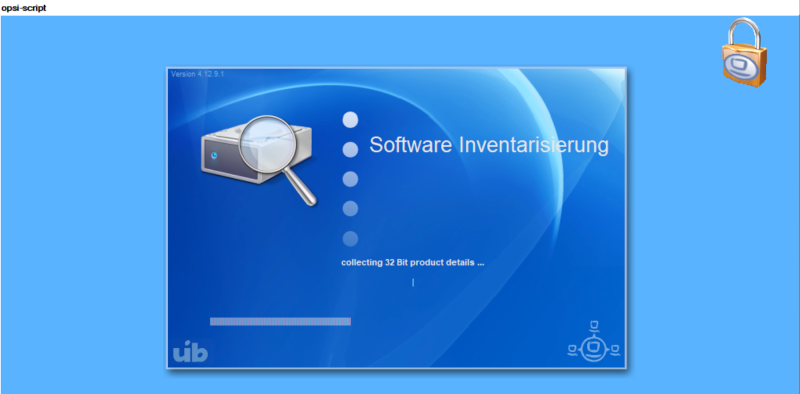
Anschließend zeigt die Management-Oberfläche auf den beiden Reitern Hardware-Informationen und Software-Informationen detaillierte Informationen für den Client an.
Standard-Produkt: m-homebrew
Dieses Produkt installiert die Paketverwaltung Homebrew, die auch verschiedene andere opsi-Produkte nutzen, z. B. zur Installation von Java (siehe Kapitel Das opsi-Produkt m-homebrew).
Um das Produkt auf einem macOS-Client auszurollen, wählen Sie im opsi-configed den Modus Client-Konfiguration und dann auf dem Reiter Clients den gewünschten Client aus. Wechseln Sie zum Reiter Localboot-Produkte und klicken Sie in die Spalte Angefordert für das Produkt m-homebrew. Wählen Sie setup aus dem Drop-down-Menü aus.
Homebrew benötigt die Kommandozeilen-Werkzeuge für Entwickler. Das Paket m-homebrew hängt daher vom opsi-Paket m-xcode-tools ab, das automatisch installiert wird.
|
Speichern Sie abschließend die Änderungen im Backend über einen Klick auf das rote Häkchen oben links. Danach erscheint das Symbol wieder in Grün. Starten Sie abschließend den Client neu oder starten Sie die Installation sofort über das Menü Client / Event auslösen / on_demand.
Auf dem macOS-Client startet nun der Client-Agent. Er installiert die beiden Produkte m-xcode-tools und m-homebrew.
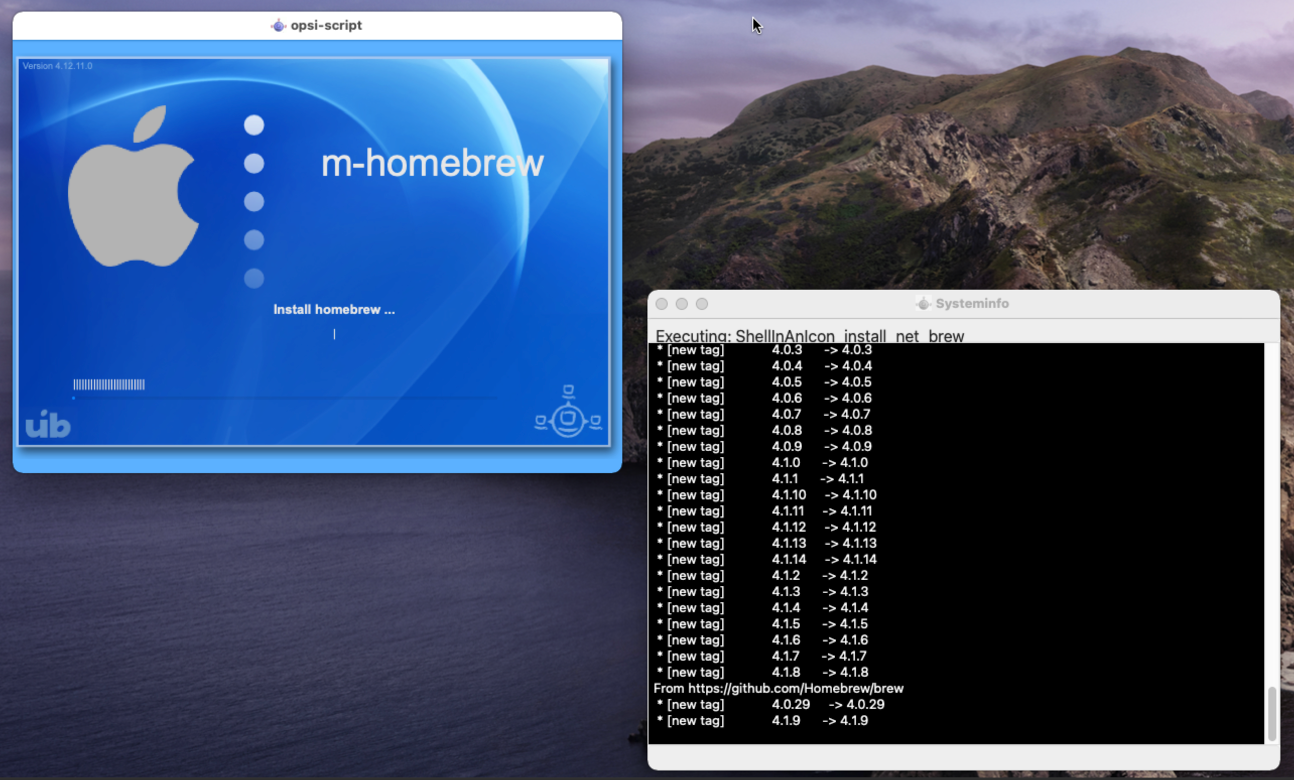
Standard-Produkt: m-javavm
Dieses Produkt installiert die Java Runtime Environment (JRE), die auch verschiedene andere opsi-Produkte nutzen, z. B. die Management-Oberfläche opsi-configed.
Um das Produkt auf einem macOS-Client auszurollen, wählen Sie im opsi-configed den Modus Client-Konfiguration und dann auf dem Reiter Clients den gewünschten Client aus. Wechseln Sie zum Reiter Localboot-Produkte und klicken Sie in die Spalte Angefordert für das Produkt m-javavm. Wählen Sie setup aus dem Drop-down-Menü aus.
Speichern Sie abschließend die Änderungen im Backend über einen Klick auf das rote Häkchen oben links. Danach erscheint das Symbol wieder in Grün. Starten Sie abschließend den Client neu oder starten Sie die Installation sofort über das Menü Client / Event auslösen / on_demand.
Auf dem macOS-Client startet nun der Client-Agent und installiert das Produkt m-javavm.
Standard-Produkt: opsi-configed
Um die grafische Management-Oberfläche opsi-configed auf einem macOS-Client zu installieren, spielen Sie vorher unbedingt die beiden Standard-Produkte m-homebrew und m-javavm ein!
|
Um das Produkt auf einem macOS-Client auszurollen, wählen Sie im opsi-configed den Modus Client-Konfiguration und dann auf dem Reiter Clients den gewünschten Client aus. Wechseln Sie zum Reiter Localboot-Produkte und klicken Sie in die Spalte Angefordert für das Produkt opsi-configed. Wählen Sie setup aus dem Drop-down-Menü aus.
Speichern Sie abschließend die Änderungen im Backend über einen Klick auf das rote Häkchen oben links. Danach erscheint das Symbol wieder in Grün. Starten Sie abschließend den Client neu oder starten Sie die Installation sofort über das Menü Client / Event auslösen / on_demand.
Auf dem macOS-Client startet nun der Client-Agent. Er installiert das Produkt opsi-configed.